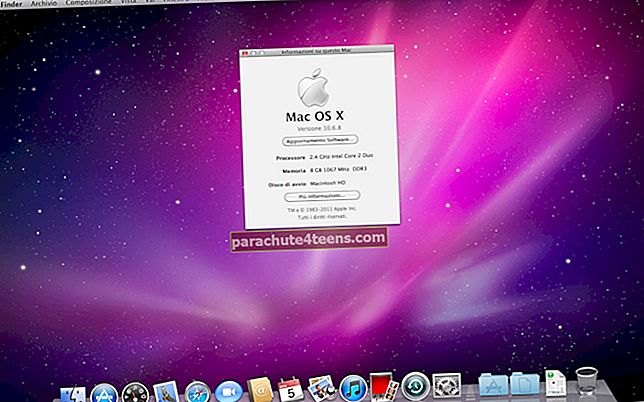iTunes päivitettiin äskettäin versioon 12.0. Yksi muutoksista, jotka Apple esitteli iTunesissa, palaa versioon 11.0, kun se poisti sivupalkin oletusnäkymästä. Tällä hetkellä sivupalkki näkyy joissakin näkymissä ja kun liität laitteesi (ja valitset laitteen), se on silti näkymätön Musiikin oletusnäkymässä.
Uusille käyttäjille voi olla hämmentävää, jos sivupalkkia ei löydy oletusnäkymästä. Uusi käyttöliittymä perustuu kuitenkin tietoiseen päätökseen. Jokainen osa on erotettu tietystä toiminnasta. Musiikki-osiossa (joka on oletusnäkymä) sinun täytyy nähdä vain musiikkitiedostot; mikä selittää miksi Apple päättää poistaa sivupalkin. Silti sivupalkin saaminen ei vahingoita (ja itse asiassa auttaa saamaan yhtenäisen kokemuksen.)

Vaikka et voi ottaa sivupalkkia käyttöön Musiikki-näkymässä, voit tehdä sen Soittolistat-näkymässä.
Sivupalkin näyttäminen iTunes 12: ssa (Mac ja Windows)
Vaihe 1. Avaa iTunes PC: llä tai Macilla (et näe sivupalkkia Näytä-valikossa.)
Vaihe # 2. Näet sivupalkin napsauttamalla Soittolistat Oman musiikin vieressä.

Vaihe # 3. Kun valitset tämän, sivupalkki näkyy automaattisesti.
Vaihe # 4. Kun poistut soittolistoista, sivupalkki piiloutuu uudelleen.
Et näe sivupalkkia oletusnäkymässä; sinun on vaihdettava soittolistoihin nähdäksesi sen.
On käynyt ilmi, että joka kerta, kun avaat iTunesin, se piilottaa sivupalkin, mutta vain jos lopetat My Music -välilehden valinnan. Jos lopetat iTunesin soittolistat-välilehden ollessa valittuna, seuraavan kerran, kun avaat iTunesin, se avautuu juuri siellä ja siten sivupalkin kanssa.
Toivottavasti tämä on kätevä vinkki, josta on hyötyä, jos turhaudut jatkuvasti puuttuvan sivupalkin takia.
Saatat pitää myös:
- Vaihda iPhone-varmuuskopioinnin sijainti Macissa ja Windowsissa